本文目录导读:
在Windows 10操作系统中,底部任务栏无响应是一个常见的问题,它可能会影响到用户的正常操作和体验,本文将全面分析Win10底部任务栏无响应的原因,并提供相应的解决策略,帮助用户快速恢复系统正常运行。
Win10底部任务栏无响应,指的是在操作Windows 10系统时,任务栏无法正常响应鼠标点击或键盘操作,这可能导致用户无法切换应用程序、打开快捷方式或进行其他常规操作,严重影响用户体验。
Win10底部任务栏无响应的原因可能有很多,主要包括以下几个方面:
1、软件冲突:某些软件或驱动程序可能与系统不兼容,导致任务栏无响应。
2、系统资源不足:当系统资源(如内存、CPU等)不足时,可能导致任务栏无法正常响应。
3、任务栏设置问题:错误的设置或配置可能导致任务栏无法正常工作。
4、病毒或恶意软件感染:恶意软件可能破坏系统文件,导致任务栏无响应。
5、系统文件损坏:系统文件丢失或损坏可能导致任务栏无法正常工作。
针对Win10底部任务栏无响应的问题,我们可以采取以下策略进行解决:
1、重启Windows资源管理器
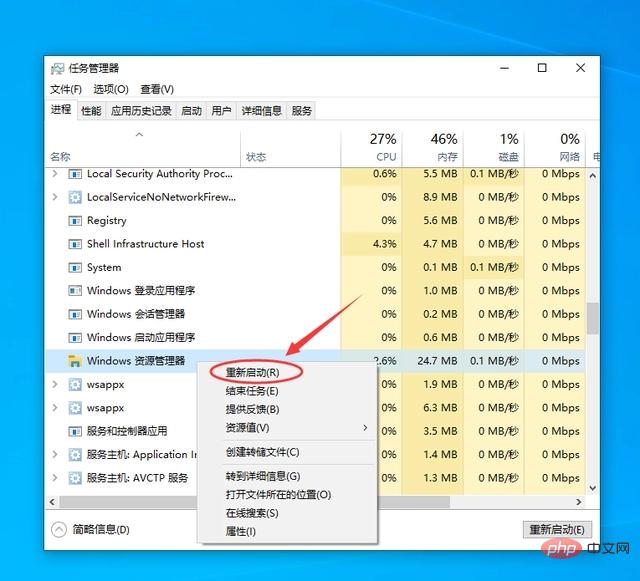
可以尝试重启Windows资源管理器来解决任务栏无响应的问题,具体步骤如下:
(1)使用Ctrl+Shift+Esc组合键打开任务管理器。
(2)在进程选项卡中,找到“Windows资源管理器”进程。
(3)右键点击该进程,选择“重新启动”。
2、运行系统文件检查器(SFC)扫描
如果任务栏无响应问题是由于系统文件损坏导致的,可以尝试运行SFC扫描来修复损坏的文件,具体步骤如下:
(1)在搜索框中输入“cmd”,以管理员身份运行命令提示符。
(2)输入“sfc /scannow”命令并回车执行,等待扫描完成后,根据提示进行修复操作。
3、检查软件冲突和驱动程序更新
如果软件冲突或驱动程序不兼容是导致任务栏无响应的原因,可以尝试更新驱动程序或卸载最近安装的软件来解决问题,具体步骤如下:
(1)检查最近安装的软件或驱动程序是否存在问题,并卸载或禁用它们。
(2)更新硬件驱动程序和系统更新,确保系统处于最新状态。
4、清理系统资源并优化设置
如果系统资源不足是导致任务栏无响应的原因,可以尝试清理系统资源并优化设置来解决问题,具体步骤如下:
(1)关闭不必要的程序和窗口,释放内存和CPU资源。
(2)调整任务栏设置和配置,如调整透明度、大小等参数来减轻系统负担。
(3)使用磁盘清理工具清理系统垃圾文件和临时文件,释放磁盘空间。
5、使用杀毒软件检查病毒和恶意软件感染
如果病毒或恶意软件感染是导致任务栏无响应的原因,可以使用杀毒软件进行全面检查和清除操作,具体步骤如下:
(1)下载并安装可靠的杀毒软件。
(2)运行杀毒软件进行全面检查和清除操作,确保系统安全无病毒和恶意软件感染。
6、重置任务栏设置或执行系统还原点操作如果以上方法均无法解决问题,可以尝试重置任务栏设置或执行系统还原点操作来恢复系统到正常状态,具体步骤如下:(1)在搜索框中输入“设置”,打开Windows设置界面。(2)在“系统和更新”选项中,选择“恢复”选项。(3)点击“重置此电脑”或“重置此电脑(高级)”选项,根据提示进行操作。(注意:执行此操作会恢复系统到默认状态并删除所有个人文件和应用程序。)如果以上方法仍然无法解决问题,建议联系专业技术人员进行进一步诊断和修复操作,为了避免类似问题的再次发生,建议定期对系统进行维护和优化操作,确保系统处于最佳状态,在安装新软件或驱动程序时要注意兼容性和安全性问题,避免因不兼容或恶意软件感染导致的问题发生,Win10底部任务栏无响应是一个常见的问题,但通过以上应对策略可以有效地解决该问题并恢复系统的正常运行,在处理问题时要注意安全性和稳定性问题并遵循正确的操作步骤以避免进一步损坏系统或数据丢失等问题发生。